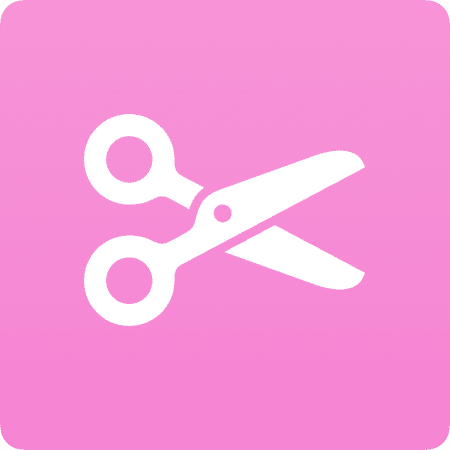
iOS快捷指令:调整剪贴板
调整剪贴板快捷指令让用户能够轻松编辑和管理剪贴板内容,提高工作效率和灵活性,适用于频繁处理文本的用户。
直达下载
回到上一页 
介绍
当我们在使用手机时,剪贴板是一个不可或缺的功能。无论是复制文本、链接还是其他信息,剪贴板都能帮助我们临时存储并在需要的时候快速使用。
但是,标准的剪贴板功能有时候会显得有限。这就是「调整剪贴板」这一iOS快捷指令的用武之地。这个快捷指令不仅可以让你获取剪贴板上的内容,还允许你编辑这些内容,并把新内容重新拷贝到剪贴板上。
下载
1、下载快捷指令应用(可跳过):首先,你需要在App Store搜索并下载「快捷指令」应用。
2、添加调整剪贴板指令:点击页面最上方的直达下载按钮,即可查看下载链接。
×
直达下载
如何使用
**运行快捷指令:**打开快捷指令,找到"调整剪贴板"快捷指令,并点击运行。
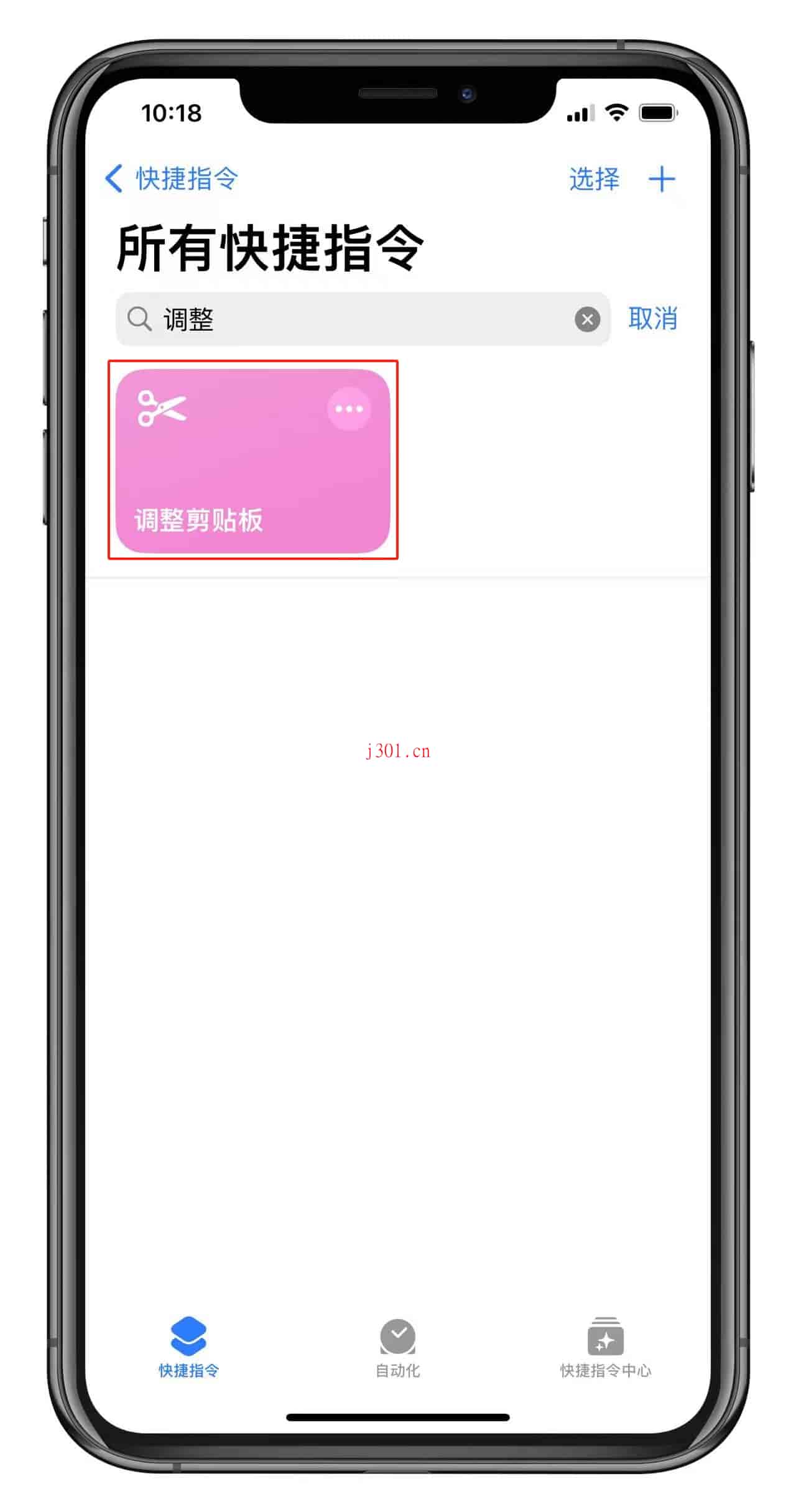
**效果预览:**随后快捷指令会自动获取剪贴板内容到文本框中,可以自由更改内容,然后点击完成,就编辑完成了。
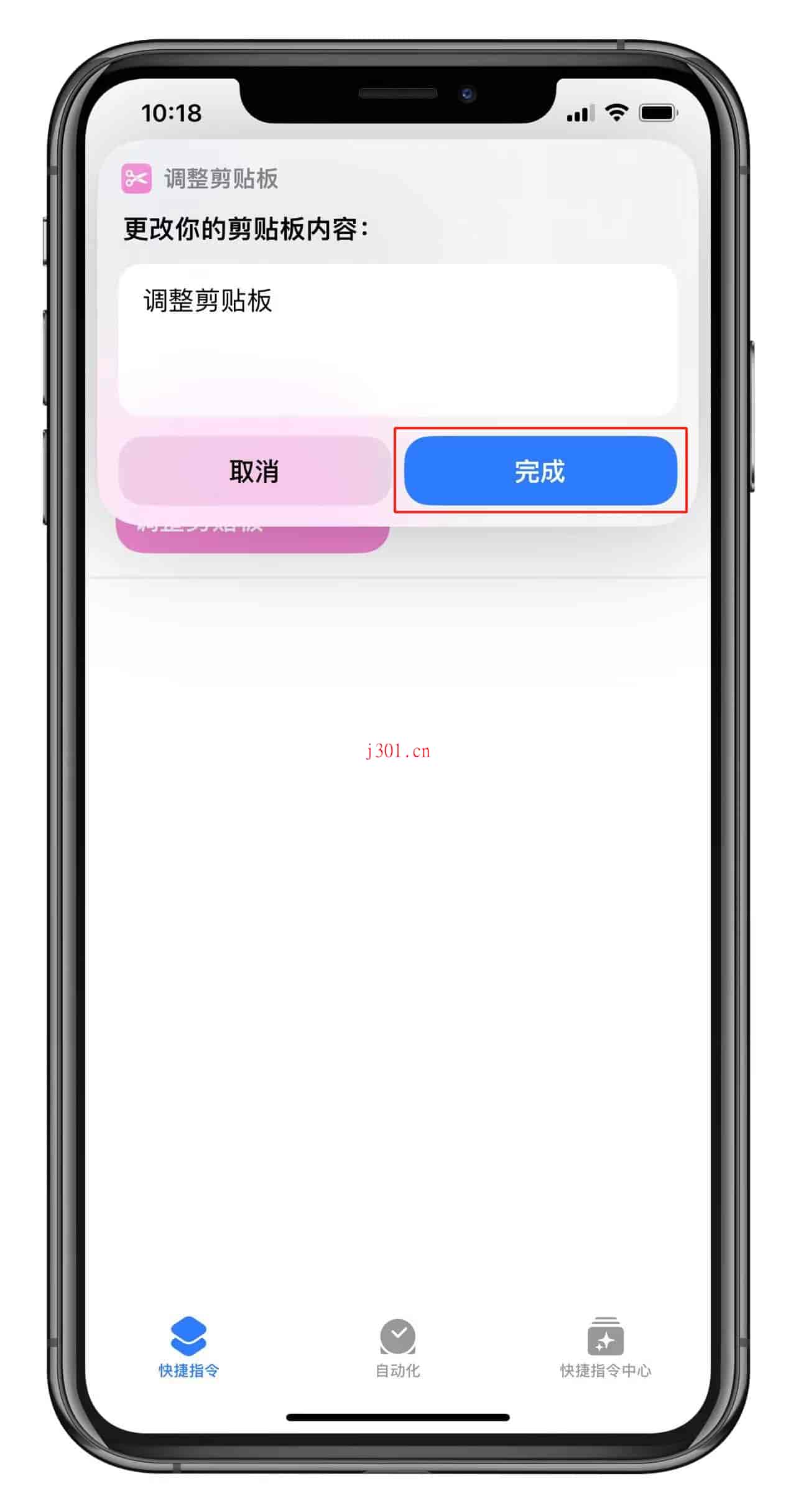
添加到主屏幕
**长按快捷指令:**打开快捷指令,找到"调整剪贴板"快捷指令,并长按快捷指令。
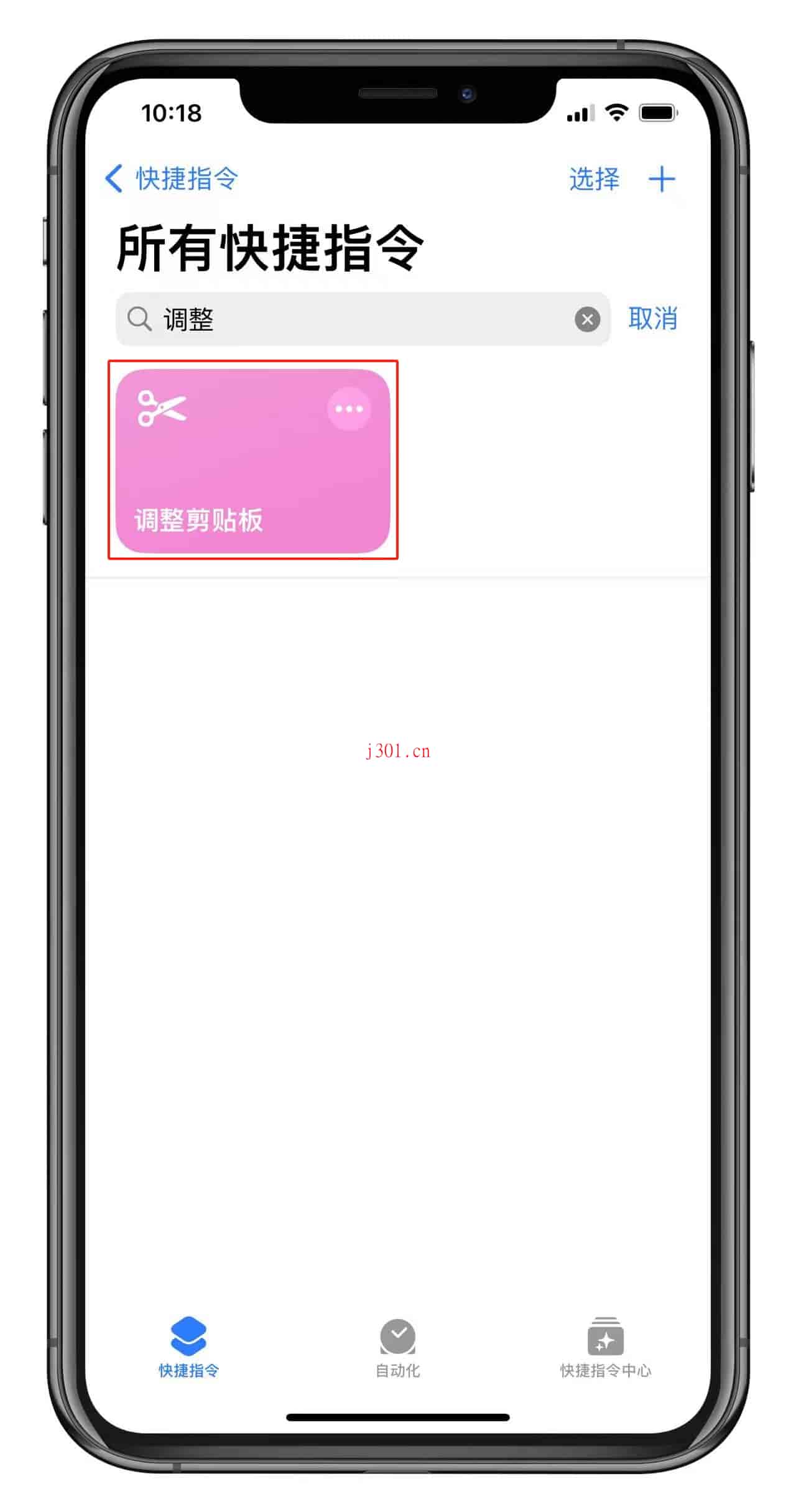
**分享:**在弹出来的菜单中点击分享。
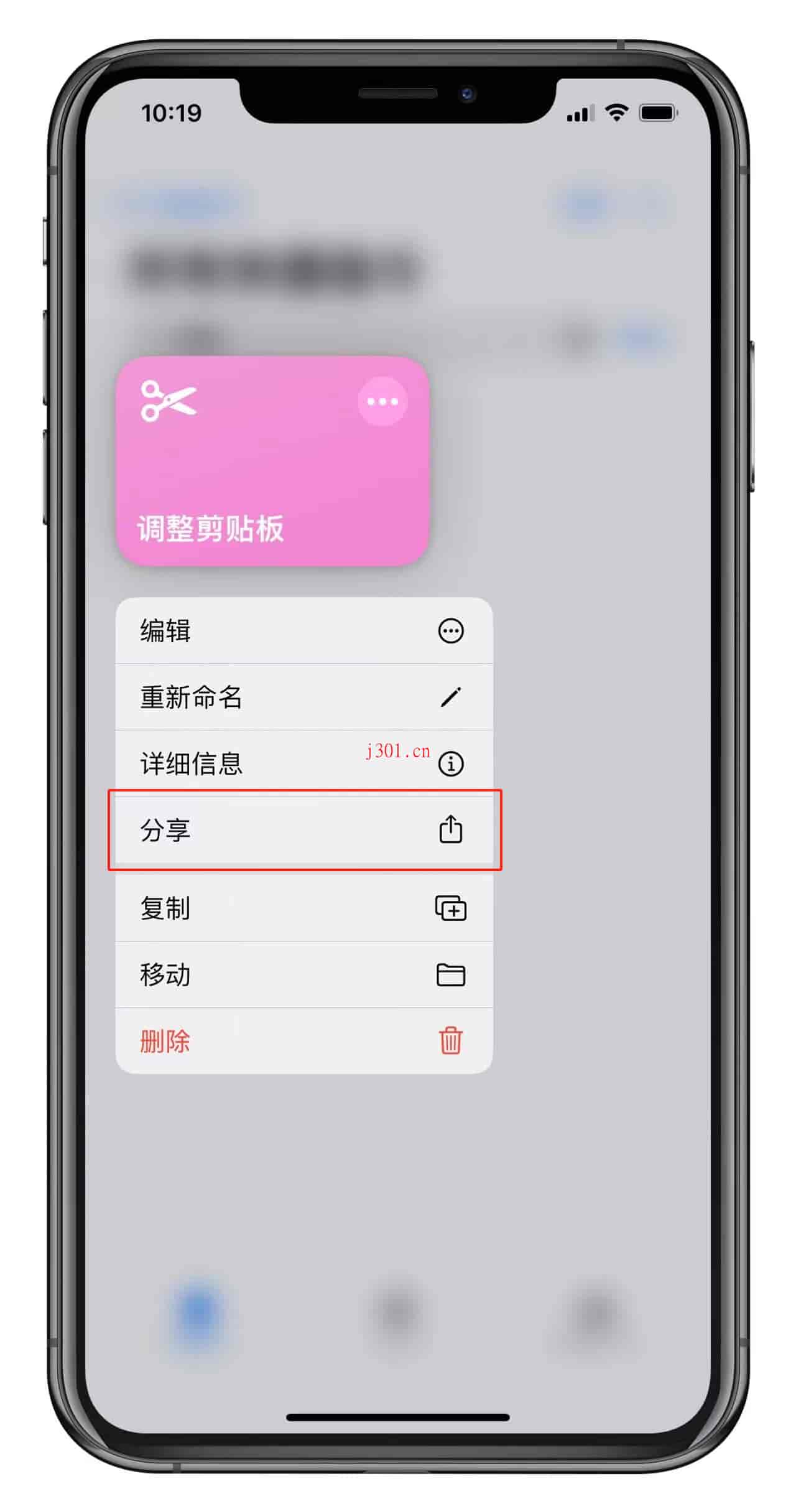
**添加到主屏幕:**然后在分享菜单中点击添加到主屏幕就完成了。
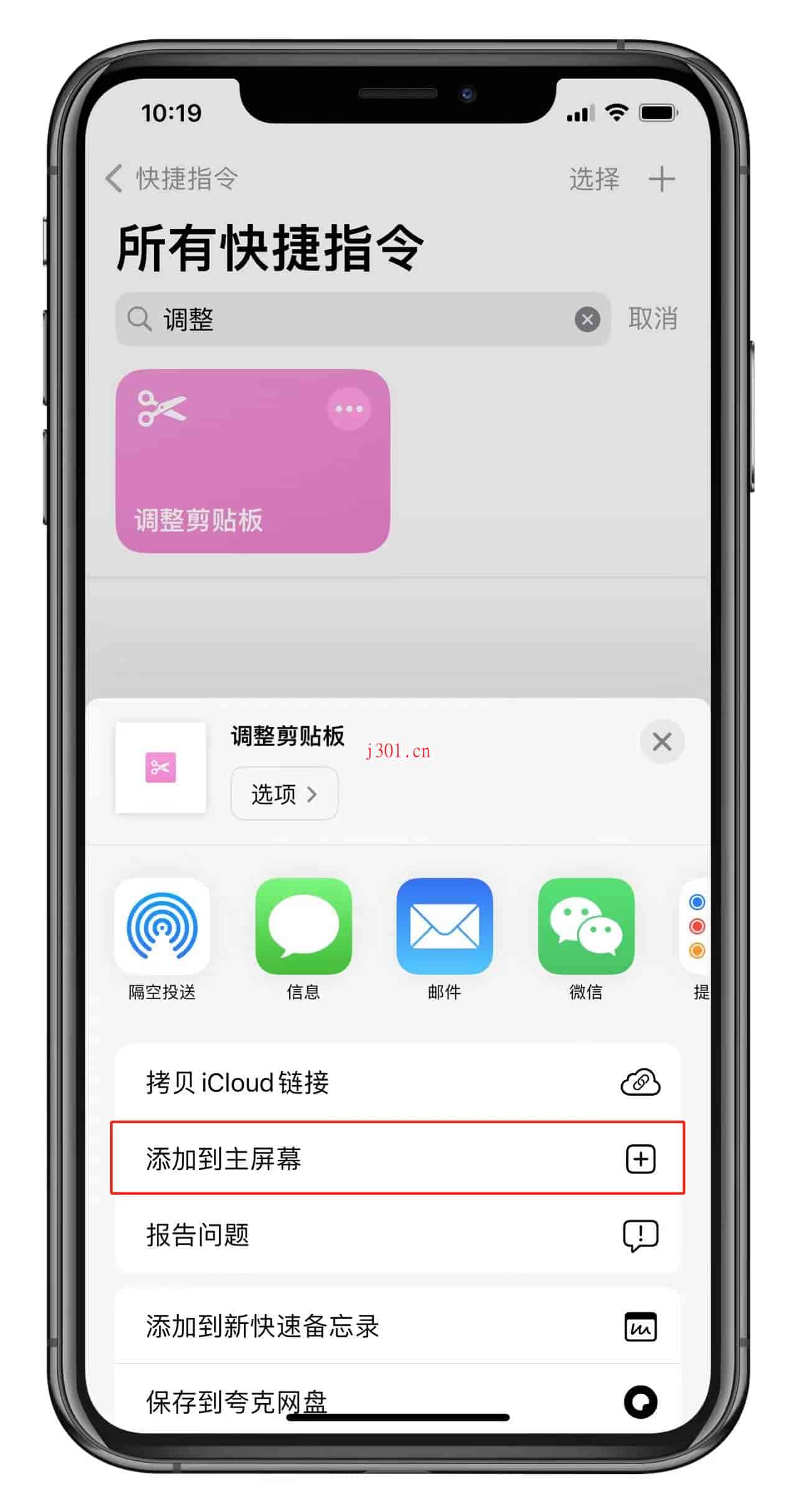
功能特点
- 提高效率: 这个快捷指令简化了编辑剪贴板内容的步骤,节约了宝贵的时间。
- 增强功能: 它为标准剪贴板功能带来了更多的可能性,让你能够更灵活地处理文本。
- 易于访问: 将其添加到主屏幕,可以确保在需要时快速访问。
最后
「调整剪贴板」是一个非常实用的iOS快捷指令,特别适合那些经常需要处理文本的用户。通过它,你可以更高效地管理你的剪贴板内容,使日常工作和个人任务更加便捷。